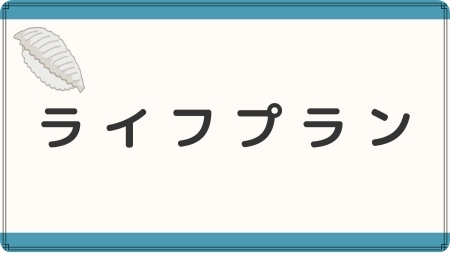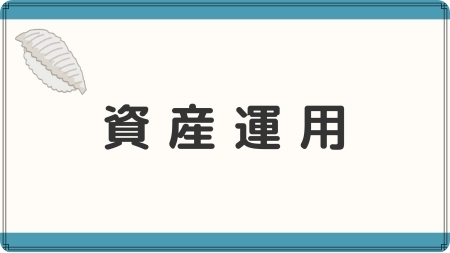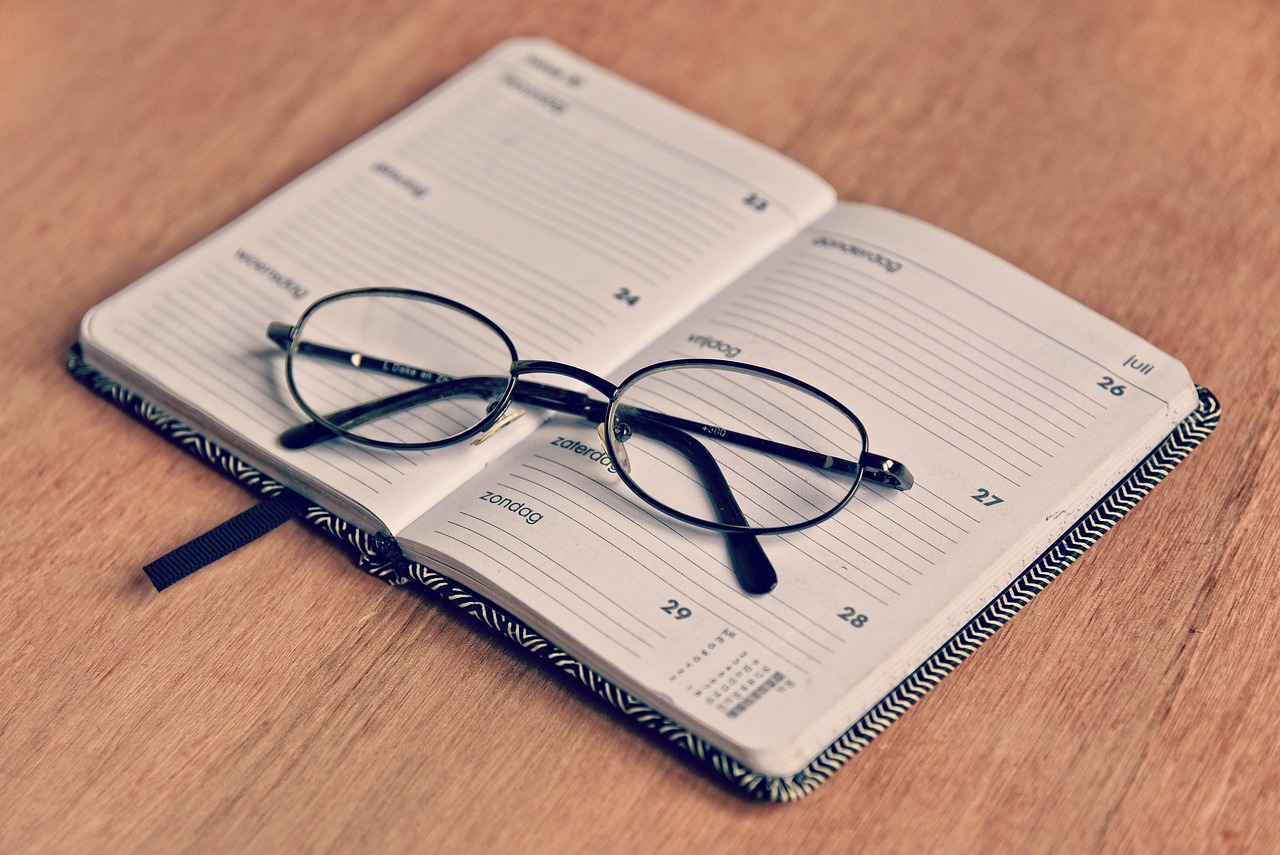目次
シュミレーション結果を確認する
設定した内容のライフプランの結果を出力します。
メインメニューの一番下にある「シュミレーション結果を表示」ボタンを押下します。
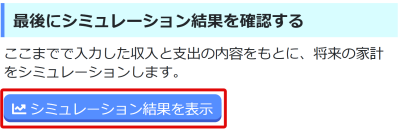
メインメニューで入力した情報を反映させるため、「シュミレーション再実行」ボタンを押下します。
シュミレーションが完了したら、「キャッシュフロー表」ボタンを押下すると、キャッシュフローの結果画面が表示されます。
また、画面下部の「レポートを作成」ボタンを押下すると、レポートファイルのダウンロードも可能です。

レポートについて希望のファイル形式を選択して、「レポートを作成する」ボタンを押下します。
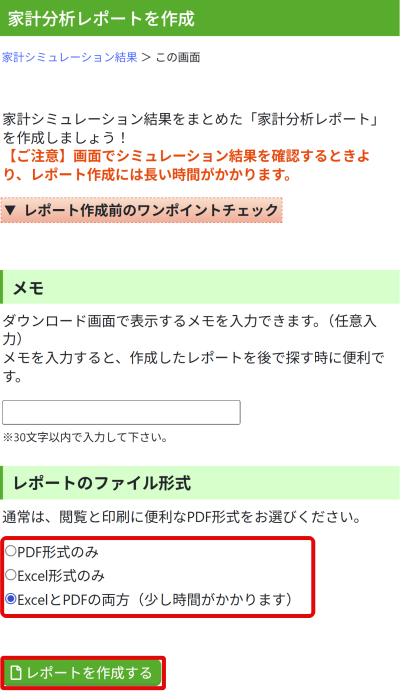
少し時間(1~2分)がかかるため待ちます。
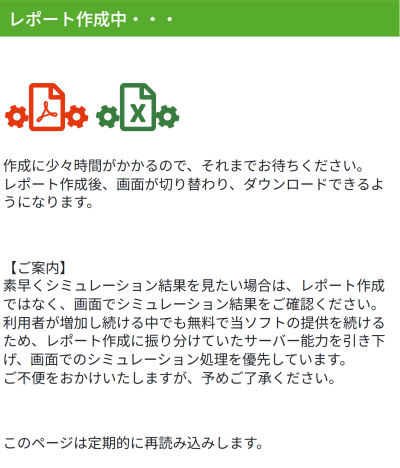
「PDF」または「Excel」のアイコンをクリックして、レポートをダウンロードします。
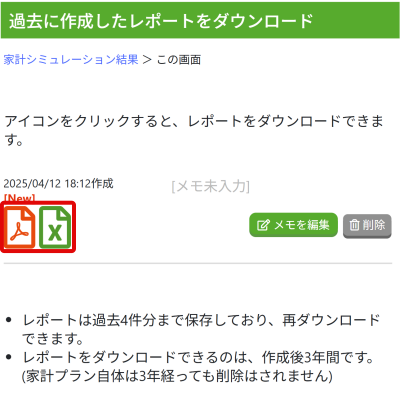
ライフプランの結果を見る
お疲れ様でした。無事に作成できていれば私も嬉しいです!
ライフプラン結果の見方については、以下の記事にてまとめます。
ステップ④

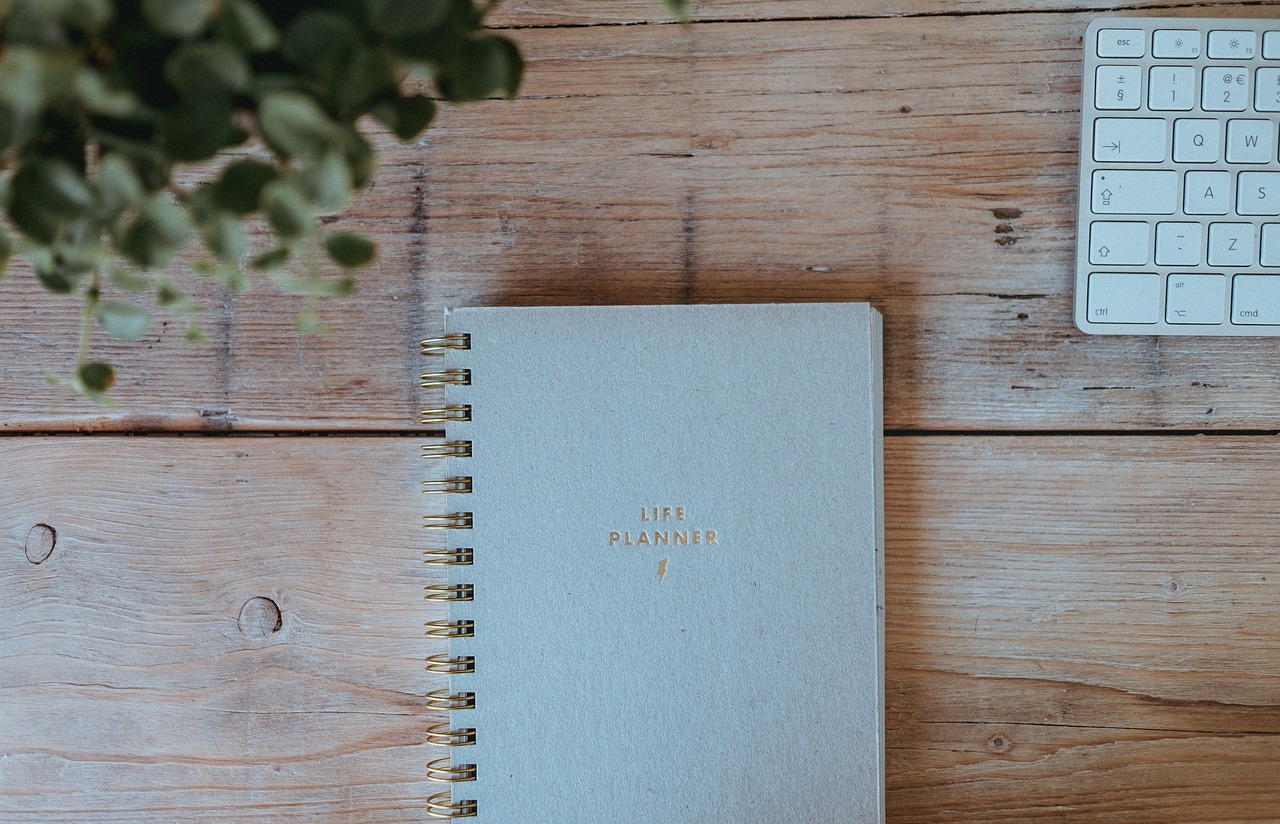
ステップ④:ライフプランの結果を見る
ライフプランの結果を見る レポートをダウンロードすると、いくつかの表やグラフが表示されると思います。 最初のページから「家族情報」、「収入」、「老後年金」、「…